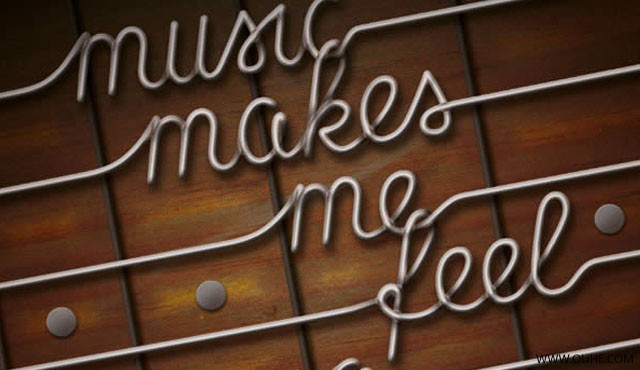萬盛學電腦網 >> 圖文處理 >> Coreldraw教程 >> cdr軟件變形工具使用預設及添加或刪除預設方法圖解
cdr軟件變形工具使用預設及添加或刪除預設方法圖解
CorelDRAW 軟件變形工具(交互變形工具)是個非常好用,實用的工具。
前面簡單介紹了變形的三種模式:
1.推拉變形
2.拉鏈變形
3.扭曲變形
並簡單介紹這三種的使用方法
現在簡單介紹:
cdr軟件變形工具的預設變形功能如何使用?
cdr軟件變形工具的預設變形如何添加?
cdr軟件變形工具的預設變形如何刪除?
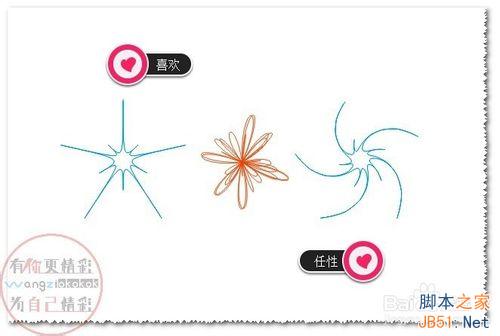
cdr軟件變形工具的預設變形功能如何使用?
1、CorelDRAW 軟件教程
CorelDRAW 軟件
打開電腦 並打開CorelDRAW 軟件
使用變形工具(交互變形工具)
cdr軟件變形工具的預設變形功能如何使用?
比如:星形為例
選中圖形,點變形工具
選擇預設,點黑三角(預設列表)
選一個預設變形
如圖
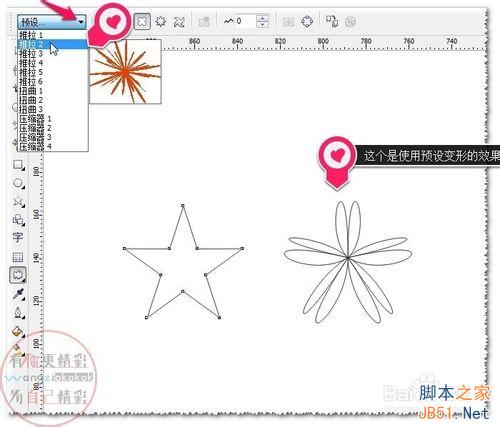
2、當然也可以選擇別的預設變形
如圖

cdr軟件變形工具的預設變形如何添加?
比如你做的變形效果很漂亮,很喜歡
可能以後會用到,想把它保存為預設變形怎麼弄呢?
選中你想要保存為預設變形的圖形
點添加預設
如圖

點添加預設
彈出另存為對話框
如圖
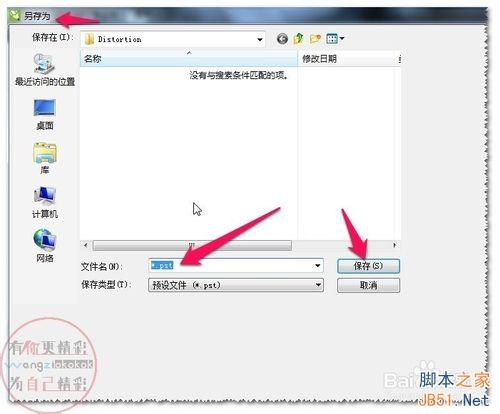
輸入預設變形名稱(你自己想什麼名稱就什麼名稱)
比如:10(我輸入的名稱)
點保存
如圖

點添加預設
選擇預設,點黑三角(預設列表)
就可以看見你剛添加的預設變形
(變形效果很漂亮,很喜歡就可以備用了)
如圖
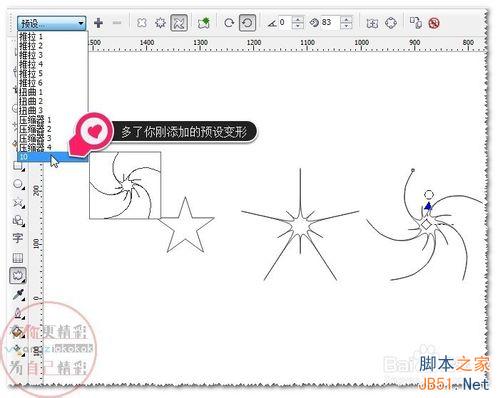
cdr軟件變形工具的預設變形如何刪除?
要想刪除預設變形
你必須有手動添加過預設變形,才可以使用刪除預設功能的!!!
軟件本身自帶的預設變形是不可以通過這個刪除預設進行刪除的!!!
在不選中圖形時
點變形工具(交互式變形工具)
比如:
想刪除剛添加的10的預設
選擇預設,點黑三角(預設列表)
就可以看見你剛添加的預設變形
點10預設變形
如圖
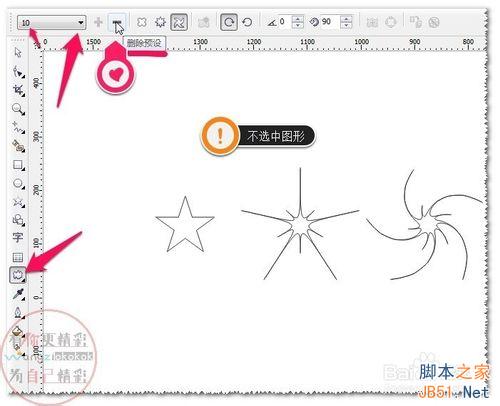
點刪除預設(圖標)
彈出對話框
點———是
確認刪除
如圖

選擇預設,點黑三角(預設列表)
就可以看見10的預設變形
10的預設變形不見了(刪除成功了)
如圖